Comment transférer CCleaner vers un nouvel ordinateur | Guide complet
CCleaner est un utilitaire qui peut être utilisé sur un ordinateur pour supprimer les données jugées inutiles. Le programme élimine les fichiers temporaires et les clés de registre Windows incorrectes, qui utilisent un espace disque précieux. Il peut accomplir cette tâche pour Windows, ainsi que pour les navigateurs Web et une variété d'applications populaires.
Pour préserver les aspects importants de votre expérience Windows et réduire le risque de rencontrer des problèmes avec le son, les graphiques, la connexion Internet et d'autres matériels nécessaires (comme une souris et un clavier), EaseUS examinera différentes manières de transférer l'ordinateur vers un nouvel ordinateur.

#1. Transférer CCleaner sur un nouvel ordinateur à l'aide d'un logiciel professionnel
Si vous envisagez de remplacer l'ordinateur et souhaitez transférer les fichiers de l'ancien disque dur vers le nouvel ordinateur, vous pouvez exécuter EaseUS Todo PCTrans Professional sur deux machines et choisir « Via le réseau lié » pour déplacer les données. Cela vous permettra de déplacer les fichiers de l'ancien ordinateur vers le nouvel ordinateur.
Ce merveilleux outil vous permet de gérer vos sauvegardes et de récupérer des données à partir de disques durs morts. Bien qu'il ne s'agisse pas d'un outil officiel, EaseUS a acquis une excellente réputation pour la qualité du logiciel et du code qu'il produit.
Vous pouvez suivre ces étapes spécifiques pour transférer CCleaner sur votre autre ordinateur avec ce logiciel intelligent :
Étape 1. Configurer l'ancien PC
- Tout d’abord, installez et lancez EaseUS Todo PCTrans et sélectionnez Transfert de données dans le panneau de gauche de l’interface principale.

- Sélectionnez « Transférer directement » et cliquez sur « Suivant » pour continuer.

Étape 2. Configurer le nouveau PC
- Téléchargez et lancez EaseUS Todo PCTrans sur le nouvel ordinateur ; sélectionnez « Ceci est un nouveau PC » et cliquez sur « Suivant ».

- Sélectionnez « Transférer directement » et cliquez sur « Suivant » pour continuer.
- Sélectionnez « Réseau » et cliquez sur Suivant pour continuer. L'ancien PC sera automatiquement analysé. (Assurez-vous que les deux PC sont connectés au même réseau local.)

- Sélectionnez l'ordinateur cible et cliquez sur Connecter. Ensuite, il faudra un certain temps pour analyser les données de l'ancien ordinateur.

Étape 3. Sélectionnez les applications à transférer
- Sur le nouveau PC, sélectionnez les applications que vous souhaitez transférer. Cliquez ensuite sur « Transférer » pour démarrer.

Il est capable de transférer toutes vos données ainsi que vos applications vers un nouvel ordinateur exécutant Windows 10. Jetons un œil aux avantages offerts par le logiciel EaseUS Todo PCTrans :
- Transférez tout sur un nouvel ordinateur sans aucune perte de données
- Exportez vos documents spécifiques à l'utilisateur et vos sites Web favoris
- Transférer des programmes vers un nouvel ordinateur
- Transférer un compte utilisateur vers un nouveau PC
#2. Transférer ma licence CCleaner vers un autre ordinateur
Vous pouvez transférer votre licence CCleaner d'un appareil à un autre si la même personne utilise le nouvel appareil. Un seul appareil à la fois peut être utilisé pour activer une licence donnée. Par conséquent, pour utiliser votre licence sur un autre ordinateur, vous devrez d'abord la désactiver sur la machine à partir de laquelle vous déplacerez la licence pour l'utiliser sur un autre ordinateur.
Si vous passez d'un ordinateur Windows à un autre (ou d'un Mac à un autre), il vous suffit de saisir votre clé d'enregistrement CCleaner sur la nouvelle machine. Assurez-vous de suivre ces étapes simples :
Étape 1 : Téléchargez et installez le logiciel CCleaner.
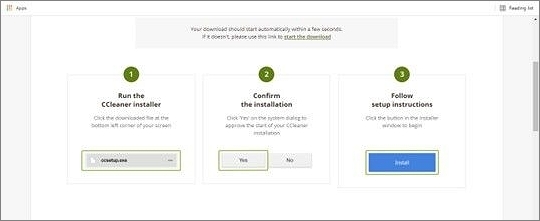
Étape 2 : Accédez à l’option pour accéder à Options > À propos > Mettre à niveau vers Pro.
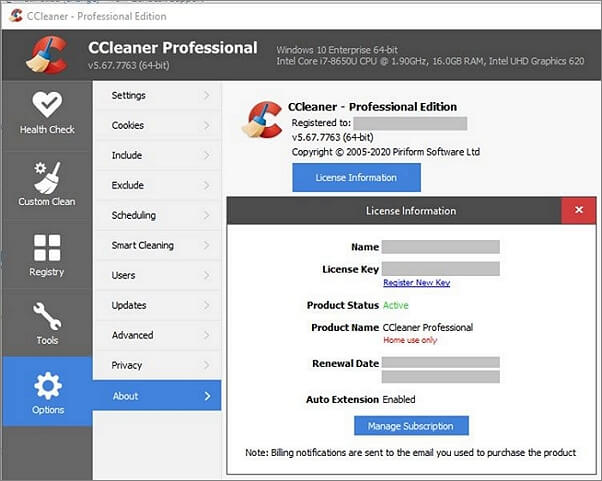
Étape 3 : Après cela, entrez votre nom et votre clé dans le nouvel appareil et appuyez sur le bouton Enregistrer.
Remarque : si vous avez déjà activé l'application sur un ordinateur et l'avez supprimée sans la désactiver, vous pouvez la réinstaller puis la désinstaller sans la désactiver. En effet, vous avez déjà effectué ces deux étapes.
🔥 À lire également : Comment déplacer des fichiers du lecteur C vers le lecteur D
Si les informations contenues dans cet article peuvent vous être utiles, vous pouvez les publier sur vos réseaux sociaux :
Conclusion
CCleaner est un logiciel d'optimisation Windows. Il supprime les fichiers temporaires, les raccourcis endommagés et bien plus encore des machines Windows. Il fonctionne avec Windows, les navigateurs et les applications. Cela permet d'économiser de l'espace et d'augmenter la vitesse de l'ordinateur.
CCleaner peut être facilement transféré vers n'importe quel nouvel ordinateur que vous utilisez. Cela peut être fait simplement en désinstallant et en réinstallant le logiciel sur votre nouvel appareil et en saisissant l'ancienne clé de licence, ou cela peut être fait en utilisant un logiciel tiers comme EaseUS ToDo PCTrans. Ce logiciel vous permet de transférer vos données d'un appareil à un autre en toute simplicité, en garantissant l'absence de perte de données.
FAQ sur la façon de transférer CCleaner vers un nouvel ordinateur
Consultez cette partie FAQ pour trouver des réponses à vos questions supplémentaires.
1. Pouvez-vous utiliser CCleaner sur plusieurs ordinateurs ?
Il fonctionne sur un maximum de trois appareils si vous achetez, renouvelez ou mettez à niveau le package CCleaner Professional Plus. Le package CCleaner Professional Plus est inclus si vous l'avez acheté, renouvelé ou mis à niveau après mai 2019. Vous pouvez le réinstaller sur un autre ordinateur si vous le supprimez du premier sur lequel vous l'avez installé.
Le site Web de CCleaner propose aux utilisateurs la possibilité de télécharger CCleaner Professional Plus. Voici ce que vous devez faire pour installer l'application sur d'autres PC disposant d'une licence.
2. Comment trouver la clé de produit CCleaner ?
La recherche des codes d'activation est une tâche fastidieuse. Nous reconnaissons qu'il est essentiel d'enregistrer correctement votre clé de produit CCleaner sur votre ordinateur ou votre e-mail. Mais si vous oubliez le mot de passe de votre identifiant de messagerie ou si le système est endommagé, il sera impossible de récupérer votre clé de produit CCleaner.
Lorsque vous recherchez la clé de produit de CCleaner, EaseUS Key Finder est un outil utile à votre disposition. Cette application intelligente affiche les clés de produit et d'activation des logiciels actuellement installés sur vos PC, tels qu'Adobe et Microsoft Office.
Avis de Produit
-
EaseUS Todo PCTrans Free est une solution logicielle utile et fiable créée pour servir dans les opérations de migration d'ordinateurs, que ce soit d'une machine à une autre ou d'une version antérieure de votre système d'exploitation à une plus récente.
En savoir plus -
EaseUS Todo PCTrans est créé par les gens d'EaseUS, qui fabriquent des outils incroyables vous permettant de gérer vos sauvegardes et de récupérer vos disques durs morts. Bien que ce ne soit pas un outil officiel, EaseUS a la réputation d'être très bon avec ses logiciels et son code.
En savoir plus
-
Il offre la possibilité de déplacer l'intégralité de votre compte utilisateur depuis votre ancien ordinateur, ce qui signifie que tout est rapidement migré. Vous conservez votre installation Windows (et les pilotes appropriés pour votre nouveau PC), mais vous récupérez également toutes vos applications, paramètres, préférences, images, documents et autres données importantes.
En savoir plus
Articles associés:
-
Le partage à proximité ne fonctionne pas sous Windows 11 ? Répare le maintenant!
![author icon]() 11/04/2025
11/04/2025 -
Comment déplacer des fichiers d'un OneDrive à un autre [gratuit et rapide]
![author icon]() 30/10/2024
30/10/2024 -
Corriger le problème « Impossible de désinstaller le programme » dans Windows Server 2012/2016/2019
![author icon]() 13/11/2024
13/11/2024 -
Téléchargement de l'utilitaire de nettoyage Windows Installer (gratuit pour Windows)
![author icon]() 30/10/2024
30/10/2024
EaseUS Todo PCTrans
EaseUS Todo PCTrans permet de transférer les paramètres, les applications et les données entre les PC et les disques durs. Votre logiciel polyvalent de transfert et de migration de PC pour mettre à niveau les appareils sans réinstallation.
Avis de Produit

